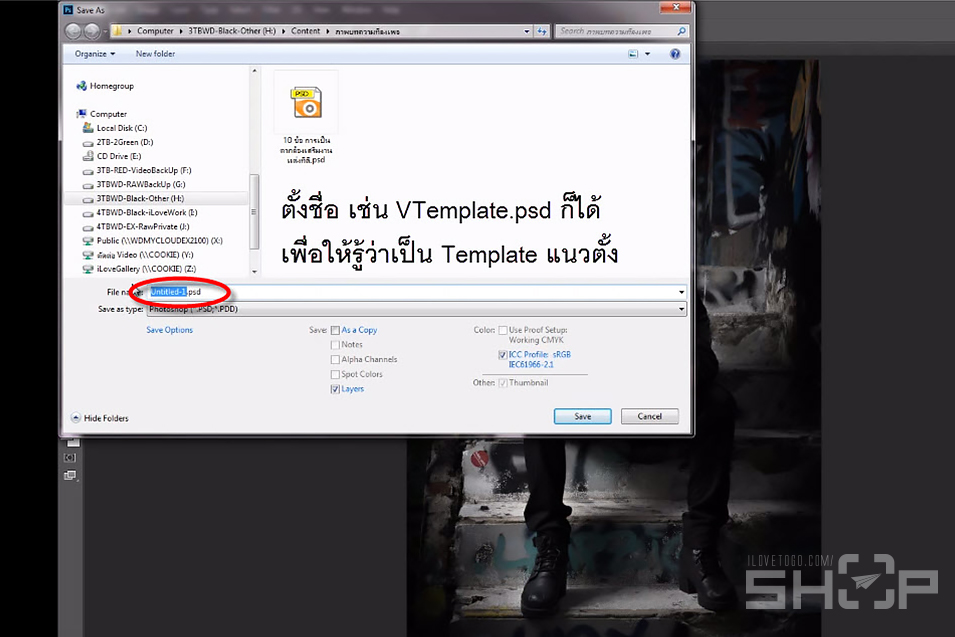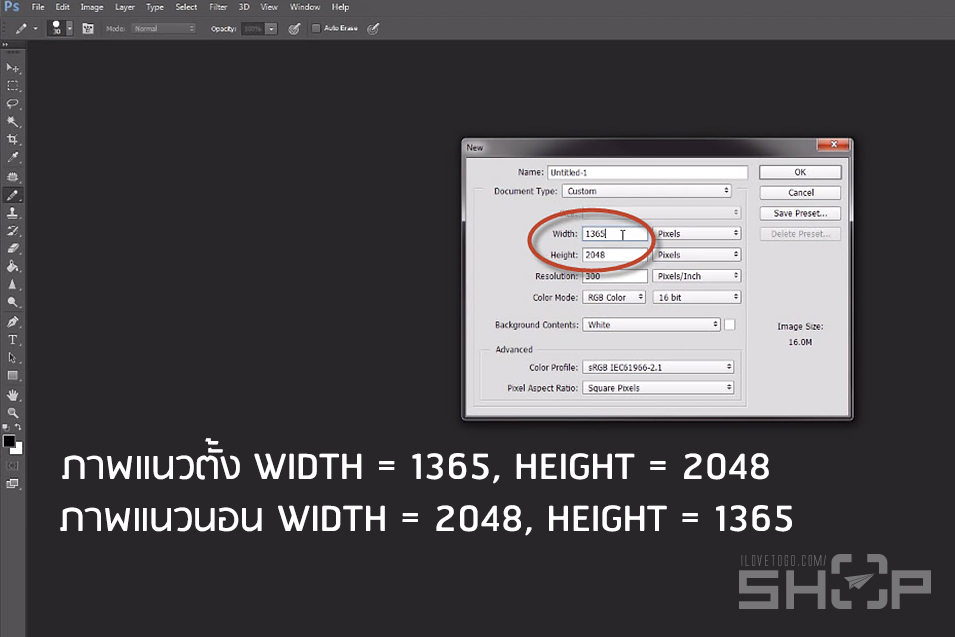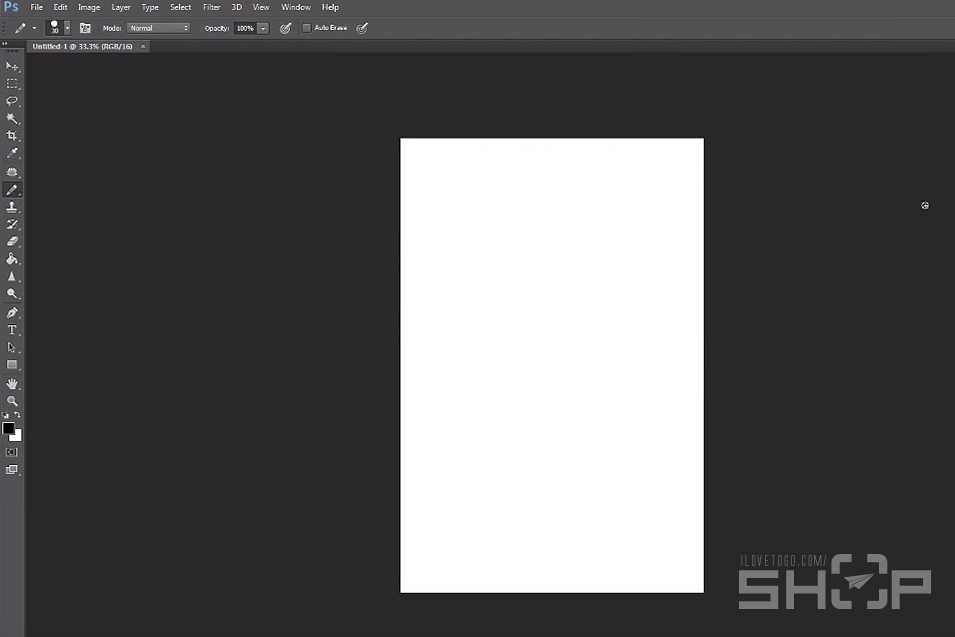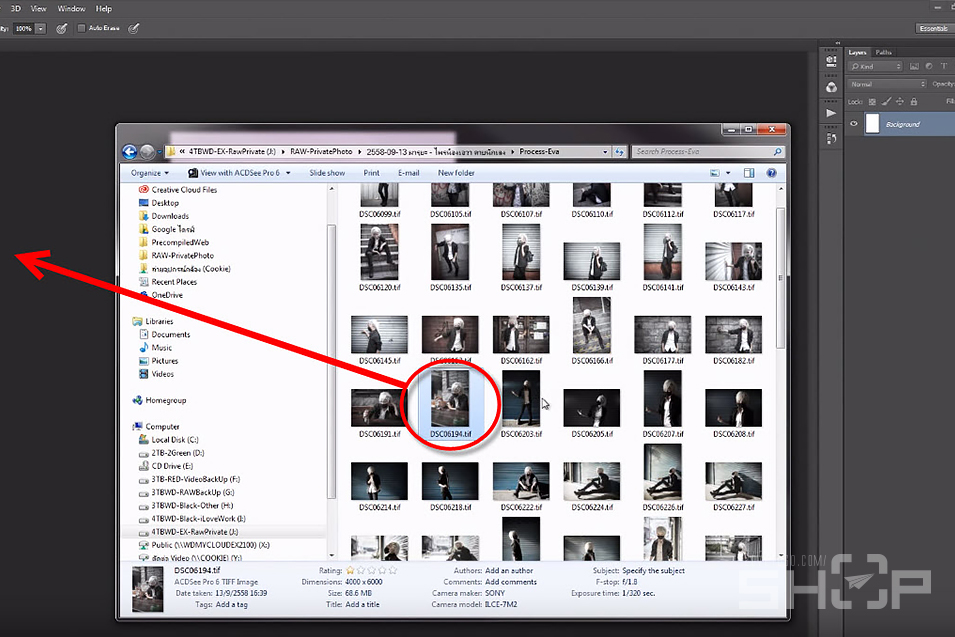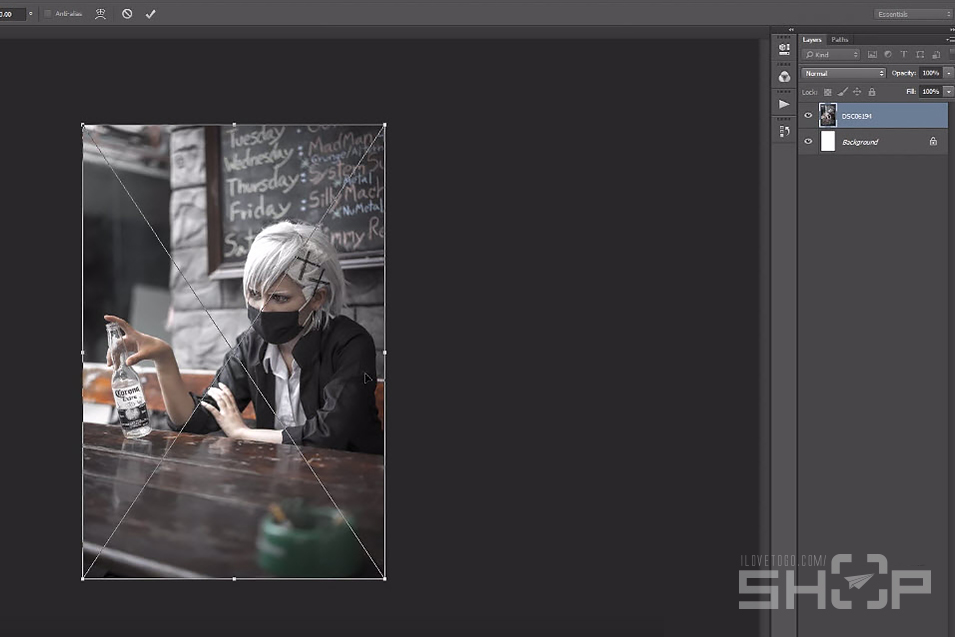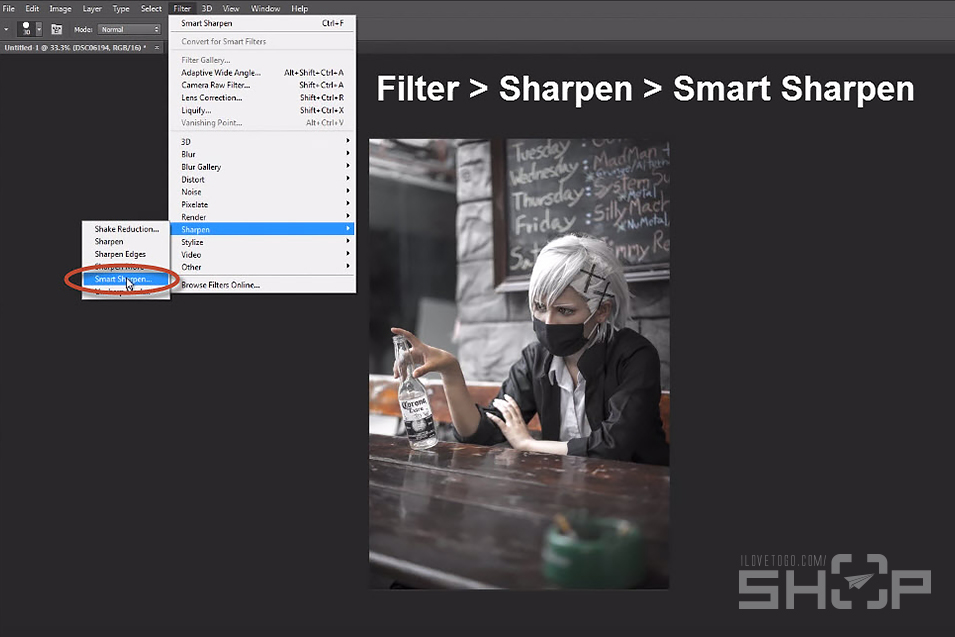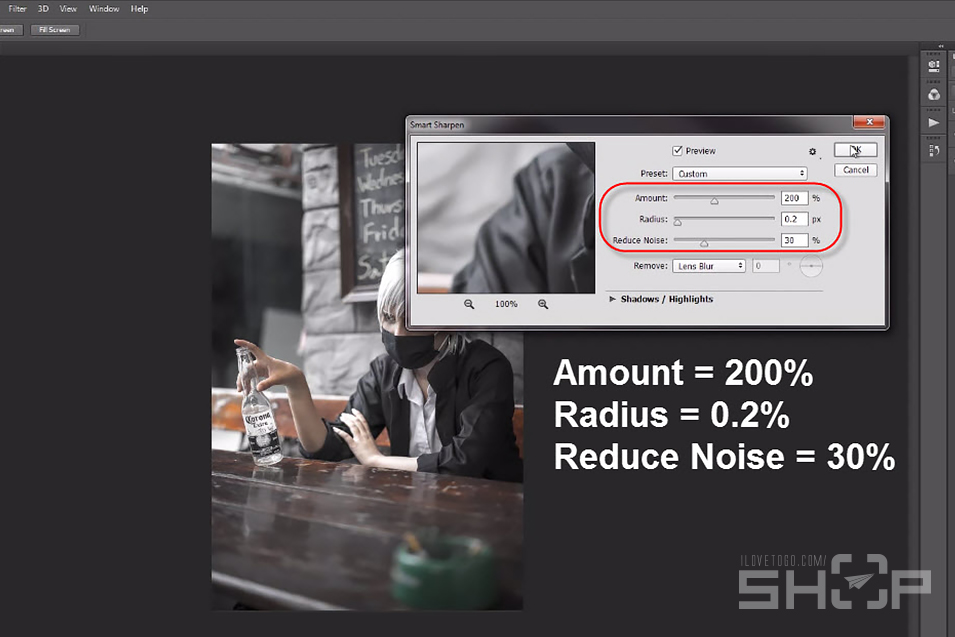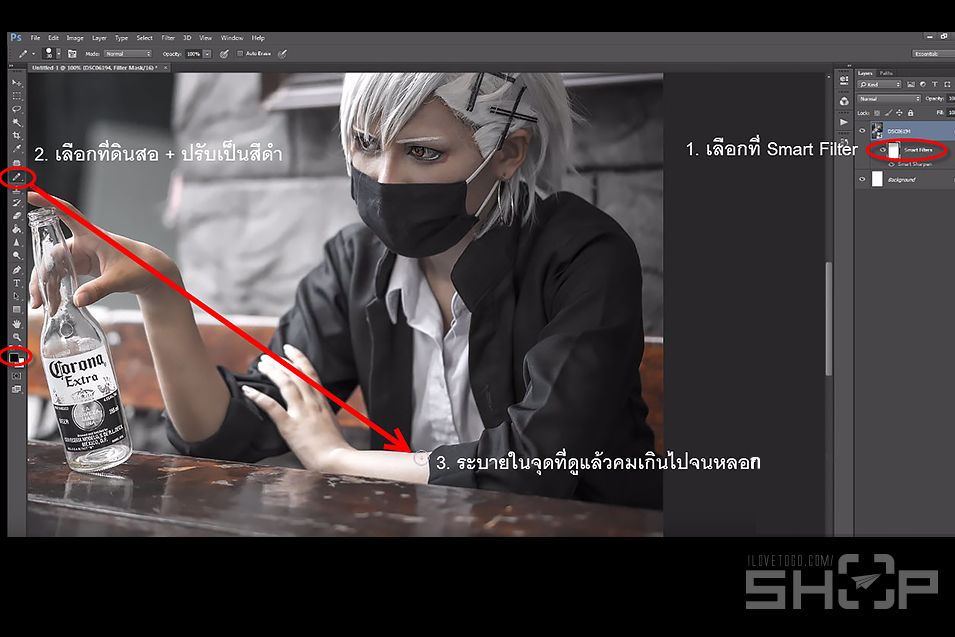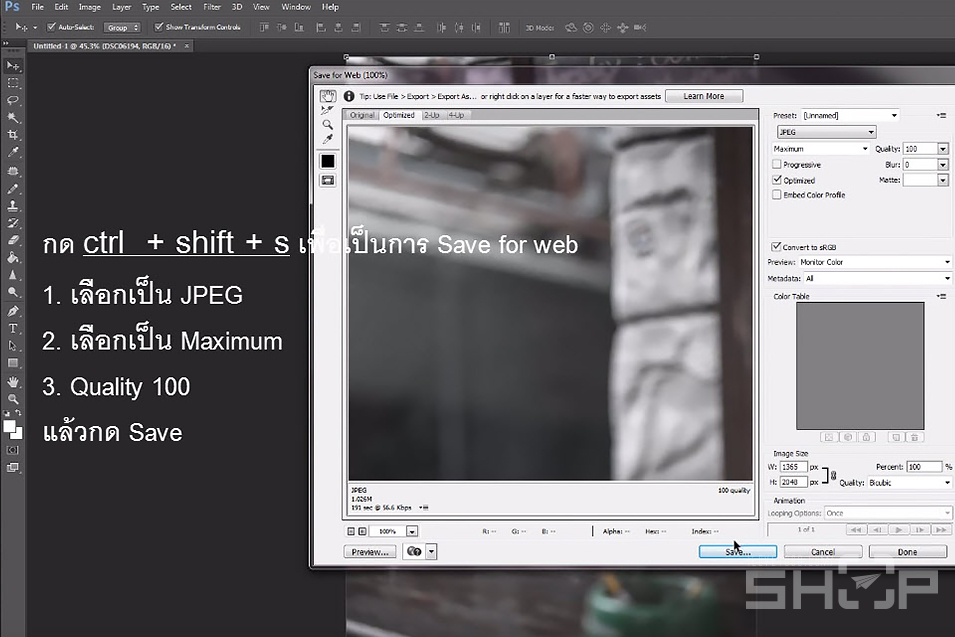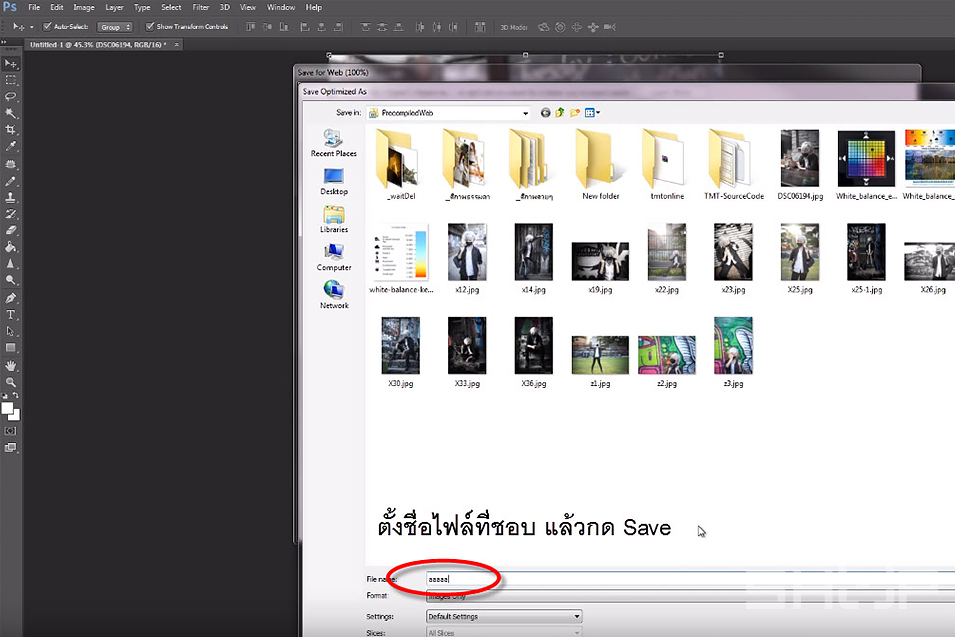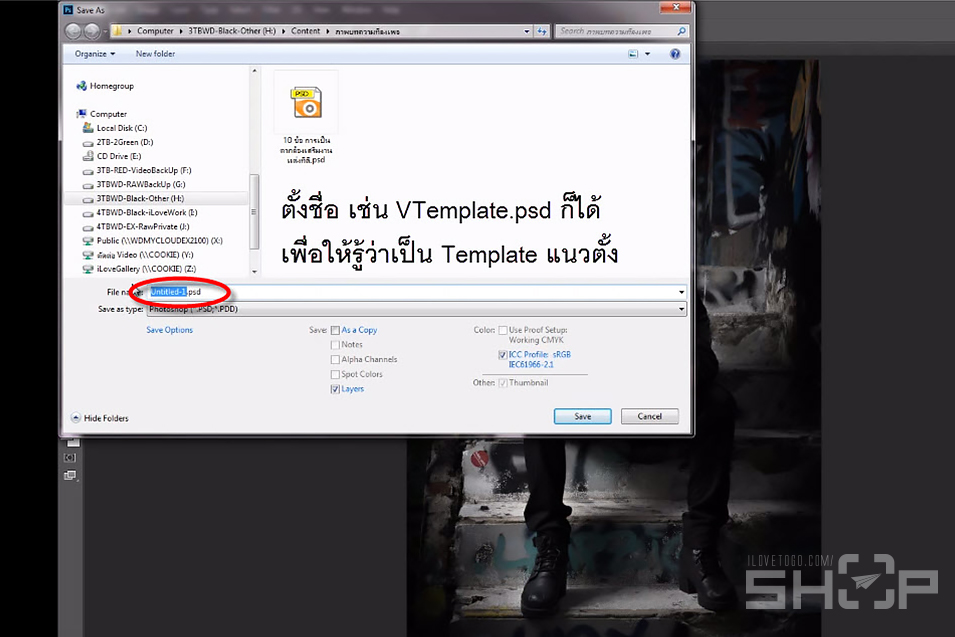วิธีอัพภาพขึ้นเฟสบุคให้คมชัด
หลังจากเราถ่ายรูปและ Process ภาพเรียบร้อย ขั้นสุดท้ายก็คือการอัพขึ้นเฟสบุ๊ค แต่ทำไมภาพที่เราอัพถึงไม่คมเท่ากับคนอื่นๆเค้านะ วันนี้เราจะมาเฉลยวิธีกัน
ก่อนอื่นต้องรู้ก่อนว่า เฟสบุ๊คจะอนุญาตให้เราอัพภาพได้ขนาดไม่เกิน 2048 pixel ดังนั้นภาพที่เราอัพขนาดต้องไม่เกินสัดส่วนตามนี้
ภาพแนวตั้ง width = 1356 px, height = 2048 px
ภาพแนวนอน width = 2048 px, height = 1356 px
ดังนั้น เราจะทำเป็น Template สำหรับย่อภาพเพื่ออัพขึ้นเฟสบุ๊คกันนะ เพื่อจะได้ไม่เผลอไปเซฟทับภาพ Original เข้า ดังนั้นให้ New file ใน Photoshop ขึ้นมา โดยในตัวอย่างนี้เราจะใช้เป็นภาพแนวตั้ง
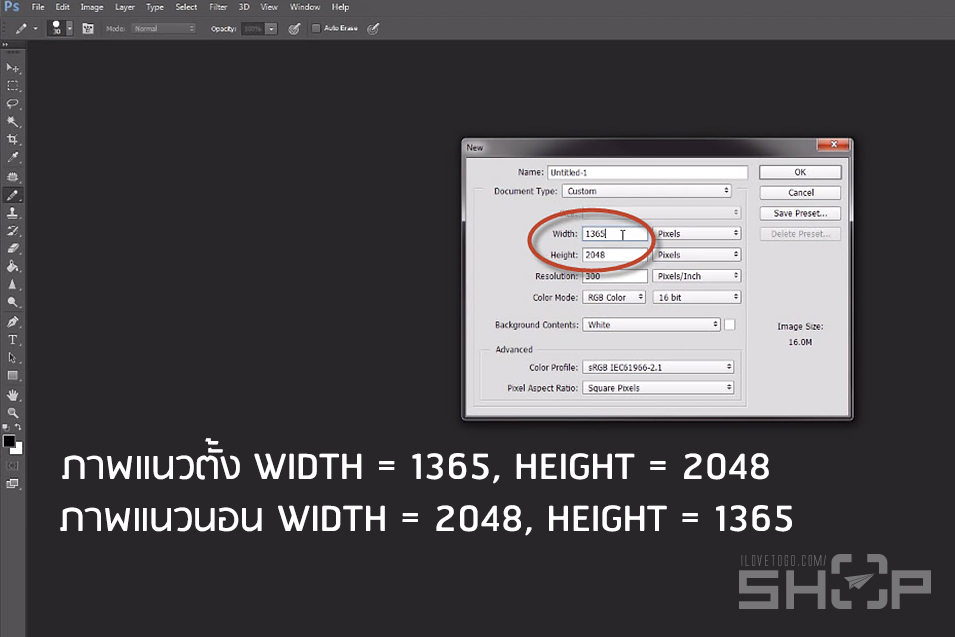
เมื่อ New file ขึ้นมาแล้วจะได้เป็นหน้าขาวๆแบบนี้
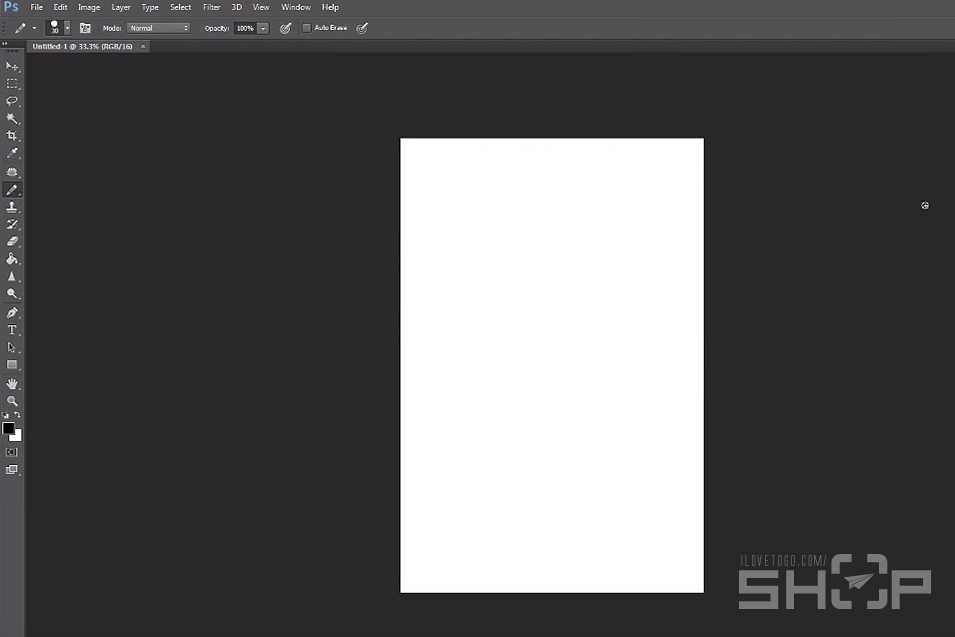
จากนั้นก็ลากภาพที่ Process แล้วลงมาบนหน้าที่เรา New ขึ้นมาตะกี้
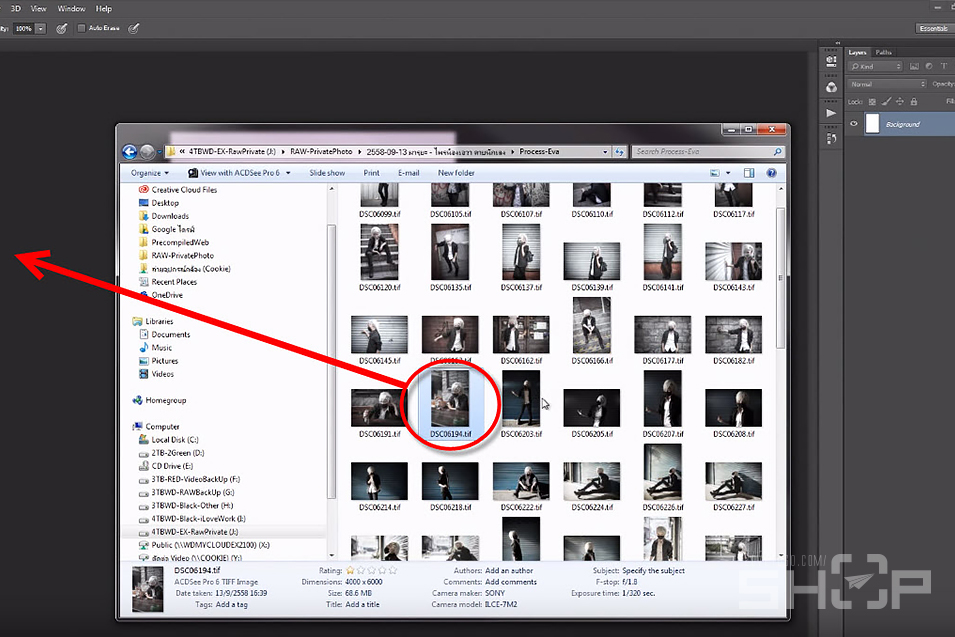
จะเห็นว่ามันกลายเป็น Layer ที่ 2
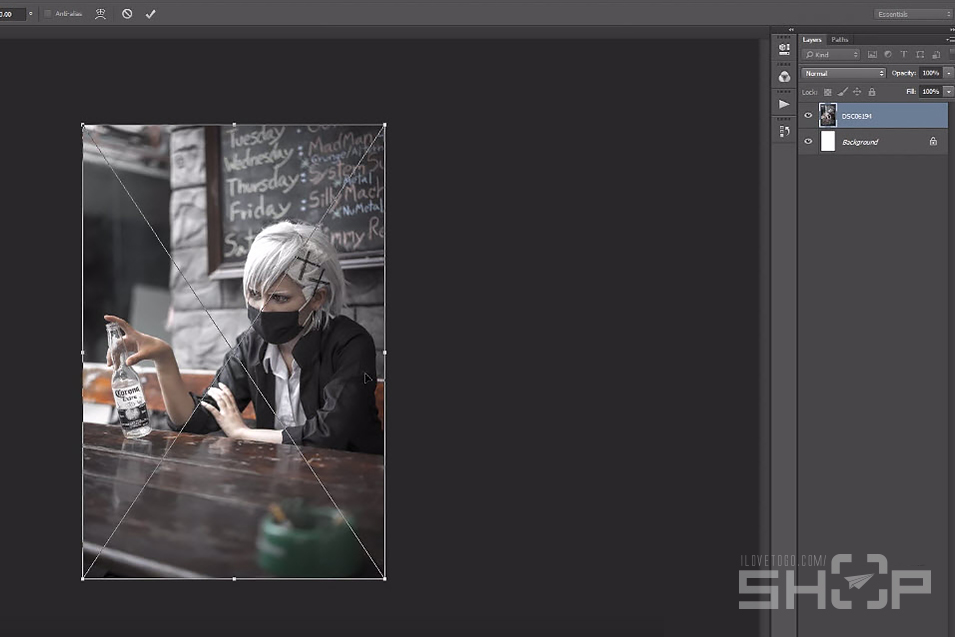
จากนั้นให้ใส่ Filter Smart Sharpen ไปที่ภาพ โดยเลือกที่เมนู
Filter > Sharpen > Smart Sharpen
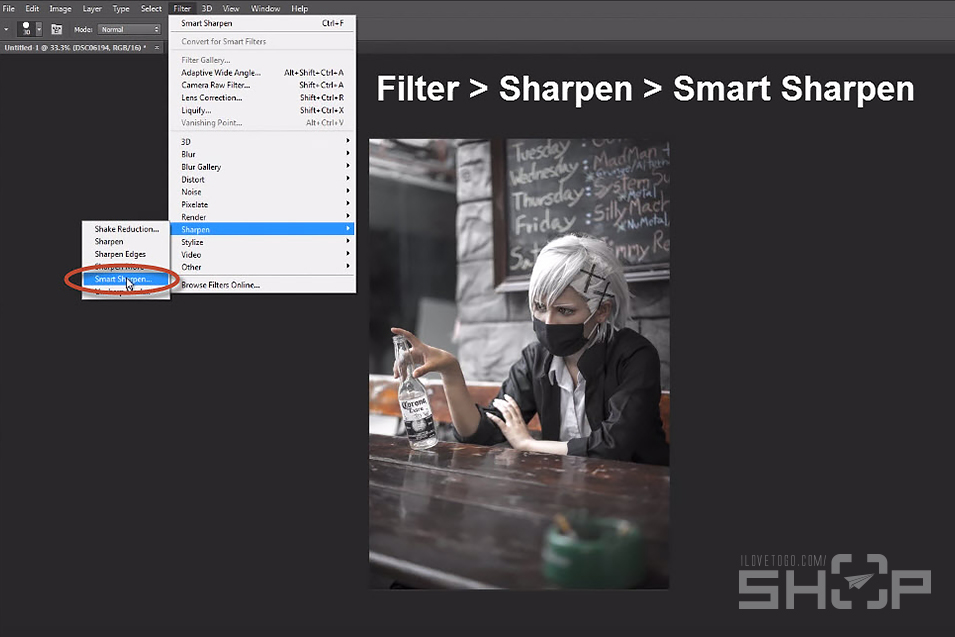
จะขึ้นหน้าต่างให้ใส่ค่าต่างๆ เราจะใส่อยู่ 3 ค่าเท่านั้น สามารถไปลองปรับเล่นกันดูได้ แต่สำหรับเราเคยเล่นมาแล้วและรู้สึกว่าค่าประมาณนี้กำลังเหมาะ คือ
Amount 200%, Radius 0.2 px, Reduce Noise 30%
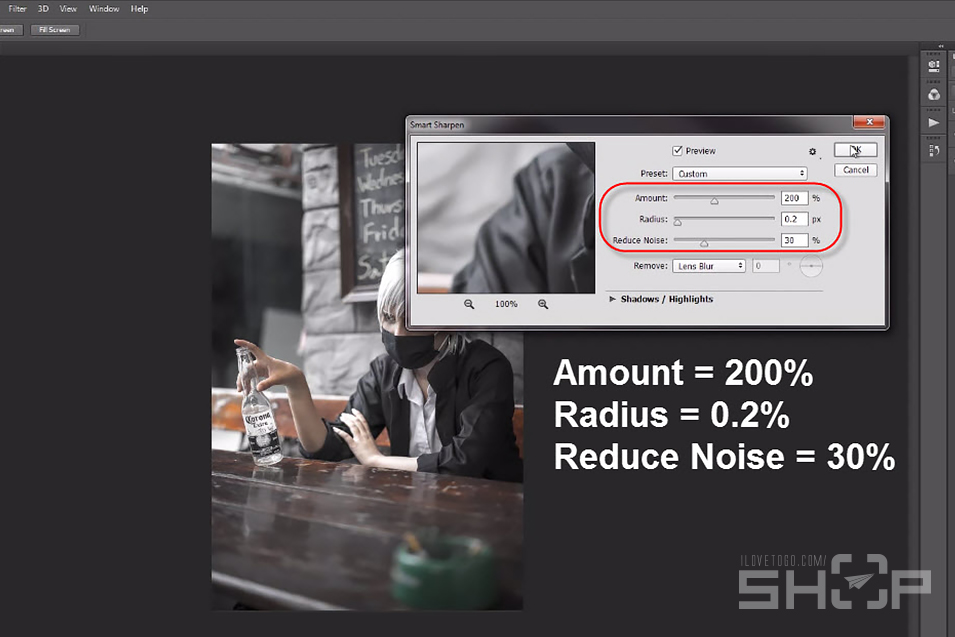
แต่หลังจากทำภาพคมไปแล้ว เกิดเราเห็นว่ามีบางจุดของภาพที่ดูคมจนหลอกตาเกินไป เราสามารถไปปิดความคมในจุดนั้นได้ ด้วยการระบายสีดำลงไปใน Layer Smart Filter โดยเลือกที่ Layer Smart Filter สีขาว แล้วไปเลือกเป็นดินสอ และปรับเป็นสีดำ
จากนั้นก็ระบายในจุดที่รู้สึกว่าคมเกินไป
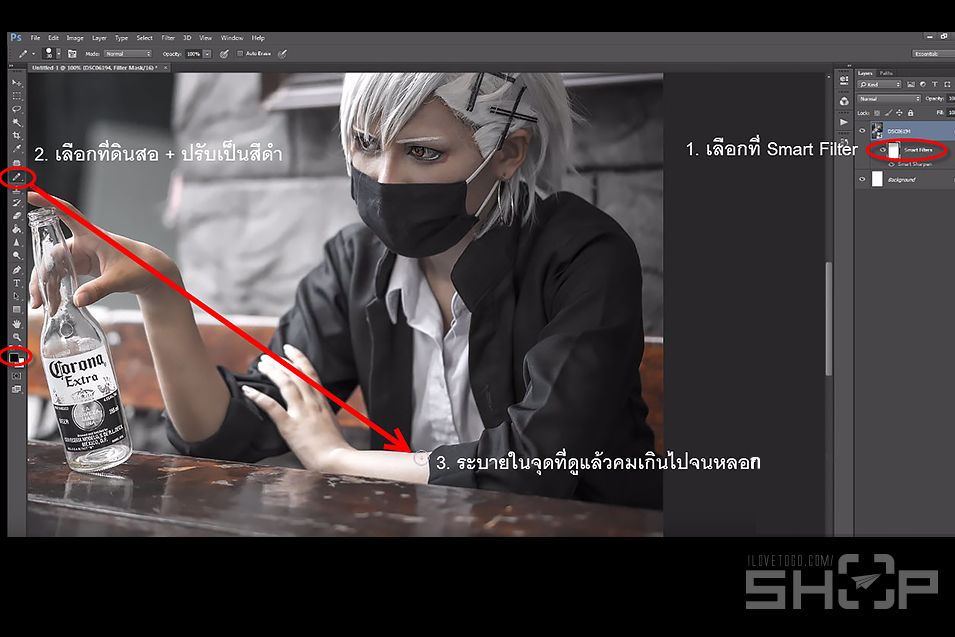
จากนั้น เราต้องทำให้ภาพที่ลากลงมามันเล็กลง เพื่อให้ไฟล์ Template เราไม่ใหญ่บวมจนเกินไป วิธีการคือ
คลิกขวาที่ Layer ภาพของเรา > เลือก Rasterize Layer

แค่นี้ก็เสร็จแล้ว แต่ถ้าใครต้องการจะใส่ลายน้ำเป็นชื่อตัวเองก็พิมพ์ชื่อลงไปได้เลย แต่ถ้าจะใส่เป็น Logo ก็ต้องลากภาพ Logo มาใส่ทำเป็นอีก Layer นึง

จากนั้นเราต้องการ Save ภาพที่ทำคมแล้วพร้อมกับลายน้ำของเรา เราจะใช้วิธี Save for web เพื่อให้ได้ภาพที่ขนาดเล็กพร้อมจะอัพโหลด วิธีคือ
กด ctrl+shift+s แล้วตั้งค่าทั้งหมด 3 ตัวคือ
เลือกเป็นไฟล์ JPEG, เลือก Maximum, เลือก Quality = 100%
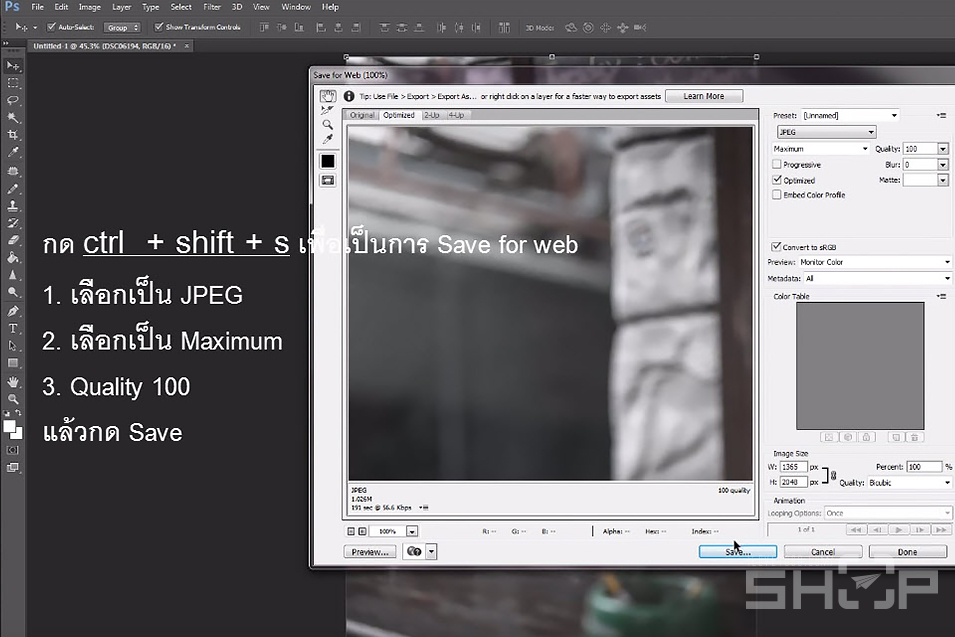
จากนั้นก็ตั้งชื่อไฟล์ภาพที่เราจะอัพขึ้น จะตั้งชื่ออะไรก็ได้ตามสะดวก แค่นี้ก็เสร็จเรียบร้อย เอาภาพนี้ไปอัพขึ้น facebook ได้เลย
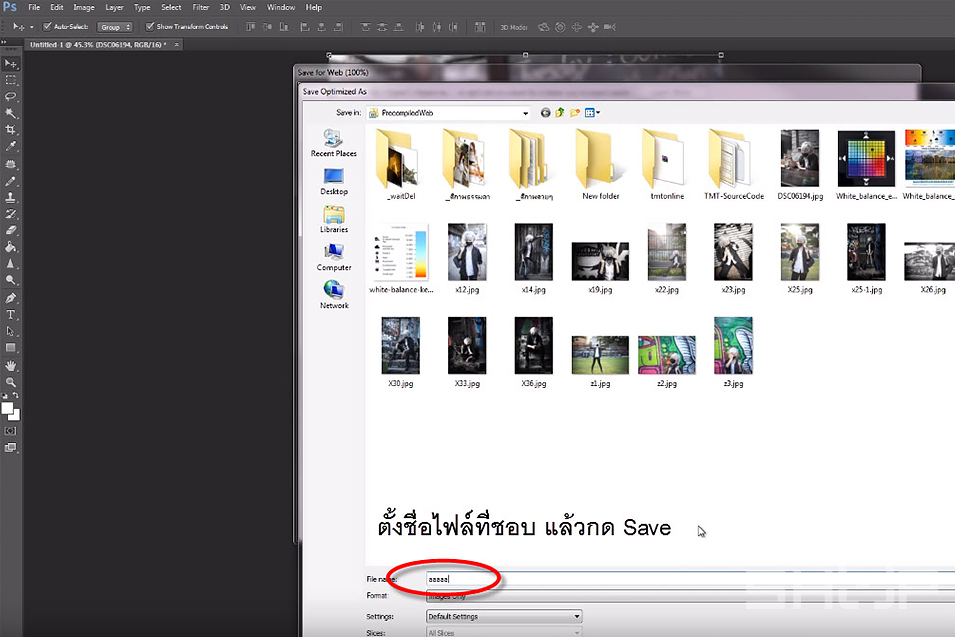
แต่ถ้ายังมีภาพอื่นที่ต้องการทำต่อ ก็ลากลงมาเป็น Layer บน และทำขั้นตอนเหมือนเมื่อกี้นี้

เมื่อเสร็จเรียบร้อย เราก็เซฟ Template การย่ออันนี้เก็บไว้ โดยแนะนำให้ตั้งชื่อที่ดูแล้วเข้าใจว่าเป็น Template แนวนอนหรือแนวตั้งด้วยการใส่ตัว V (หมายถึง Vertical = แนวตั้ง) หรือ H (Horizontal = แนวนอน) แค่นี้เราก็ได้ Template ในการทำภาพคมในครั้งต่อๆไปแล้ว